工欲善其事 必先利其器
本篇讲如何安装python并安装python开发工具pycharm,最终输出python版本的helloworld。
一、安装python
1.1 安装地址
python官网地址:https://www.python.org/
python下载地址直达:https://www.python.org/downloads/
国内平替,华为python安装包地址: https://mirrors.huaweicloud.com/python/
1.2 选择安装包
1.2.1 Python安装方式
安装包分为 embeddable package 和 installer,如何选择对应的版本呢?
- embeddable package : 下载后就可以使用
- install : 则需要安装才可以使用
推荐使用安装的方式,会自动帮我们配置用户变量以及安装一些其他的包,例如pip。安装好既可以使用。
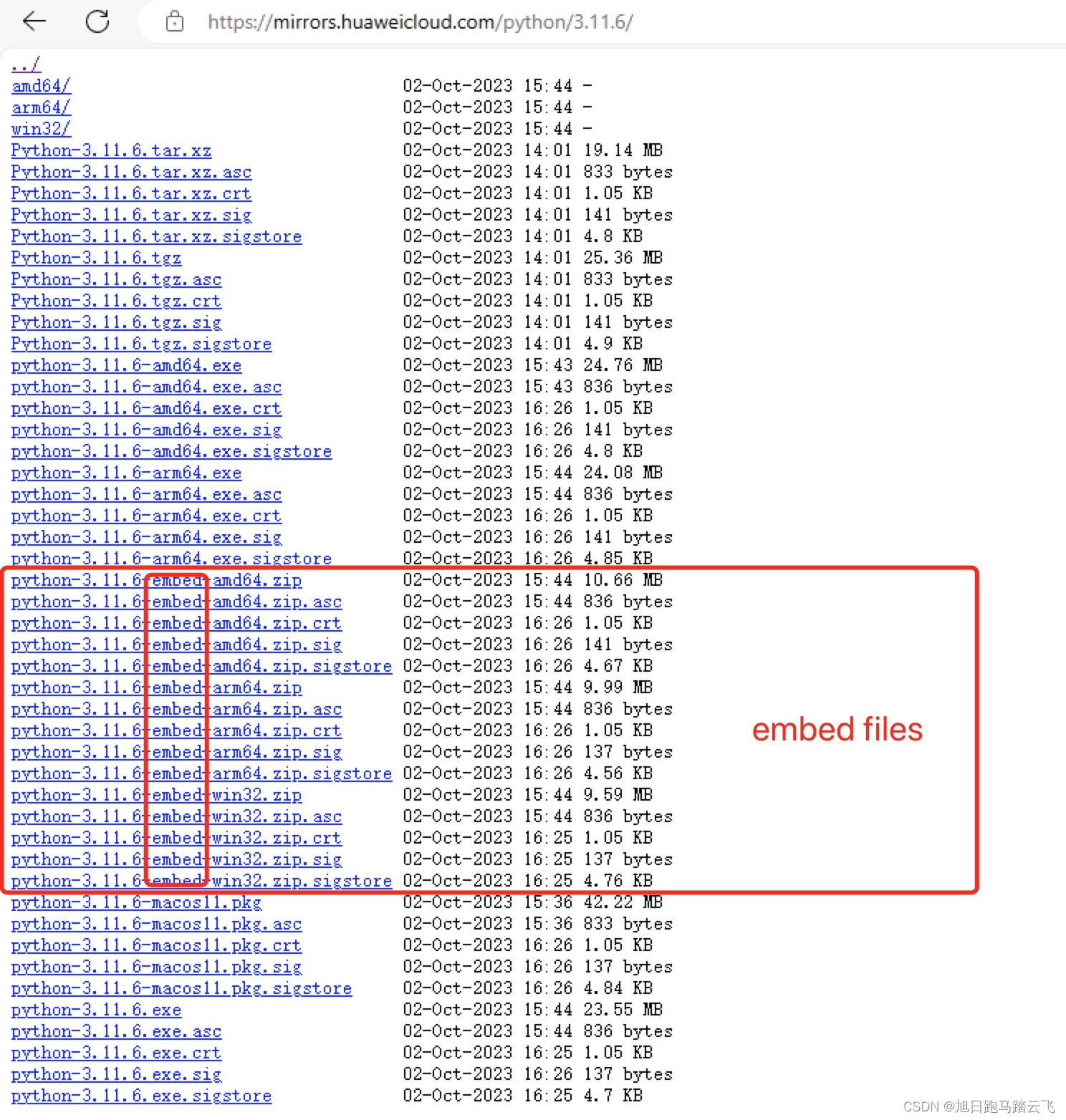 图一:安装包下载
图一:安装包下载
上面中间带embed的即为embeddable package,其余为installer。
1.2.2 Python安装包命名规则
从上面图片可以看出命名规则:
- embeddable package:python-版本号-embed-平台.zip
- installer方式:
- windows版本:python-版本号-系统版本(无或者amd64).exe
- macos版本:python-版本号-macOS11.pkg
- arm版本: python-版本号-arm64.exe
- Linux版本:python-版本号.tar.gz
1.2.3 系统版本
window版本分为32位和64位系统版本,鼠标右击“此电脑” >>> 属性,在系统类型可以看到系统版本。
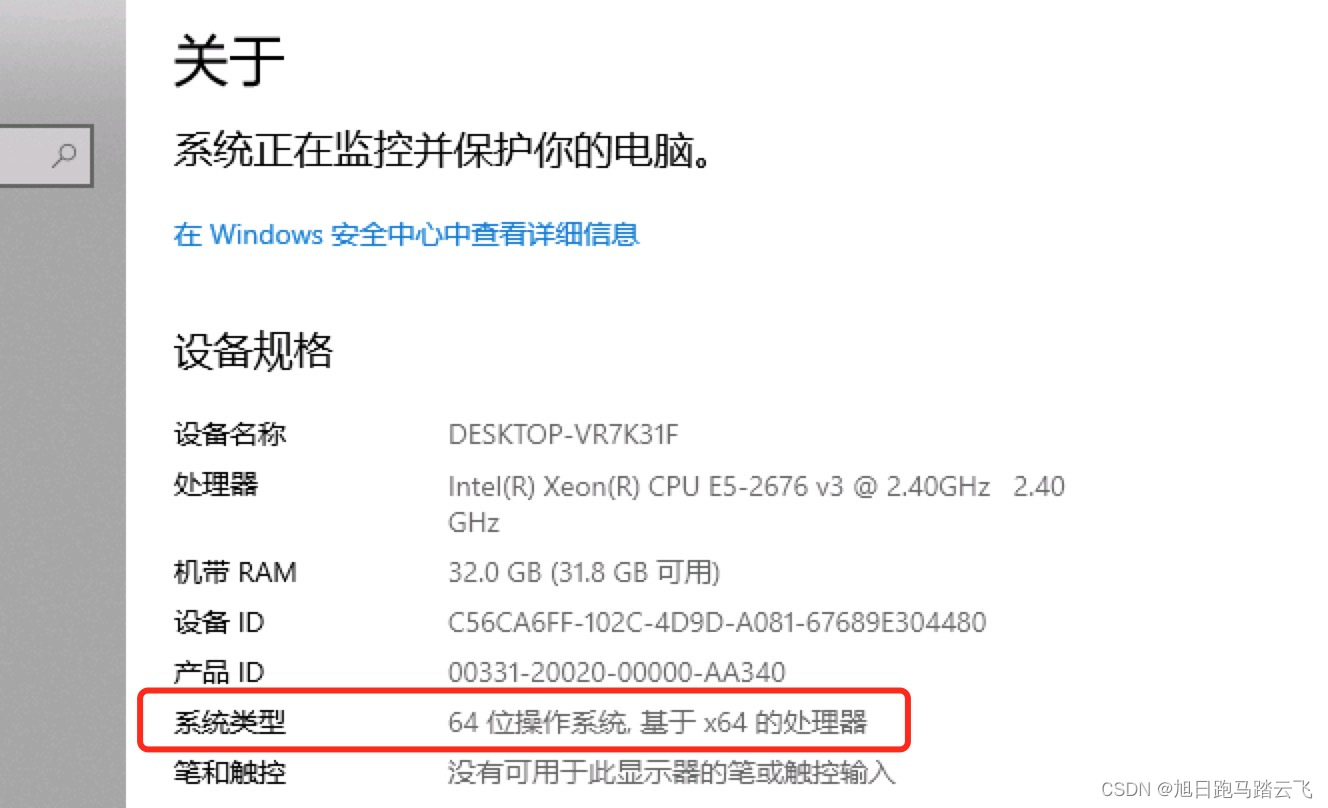 图二:系统版本
图二:系统版本
现在的电脑内存都很高,所以基本都是64位系统。
参考图一,在windows环境中,python-3.11.6-amd64.exe 是64位版本,python-3.11.6.exe是32位版本的。 点击python-3.11.6-amd64.exe,开始下载。
1.2.4 安装Python
下载后就可以开始安装了。
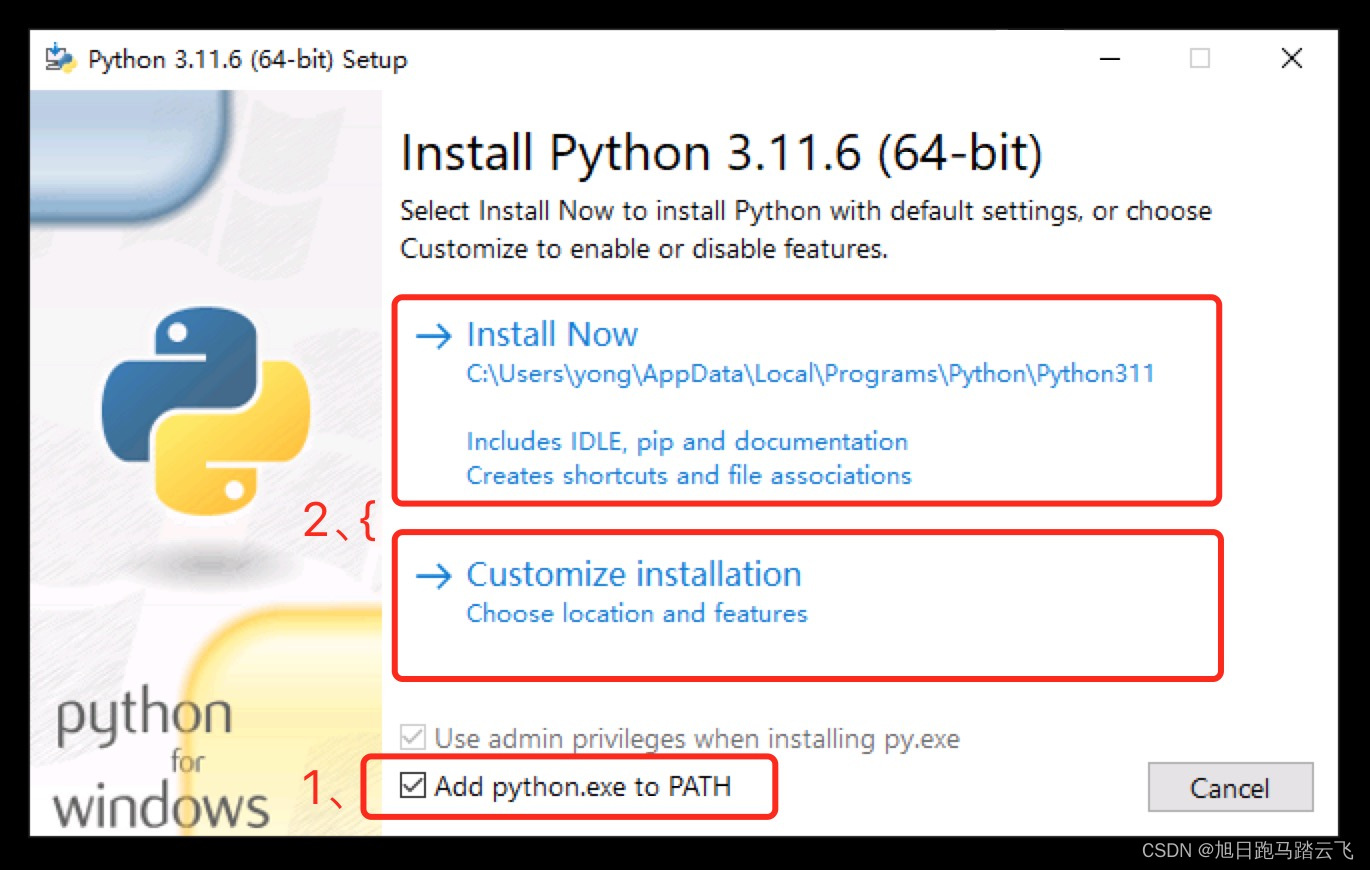
安装时自动配置用户变量钩上,这样安装完可以直接使用。点击“Install Now”开始安装。
安装完打开命令行窗口检验:
> python -V > pip -V
 图三:python安装检验
图三:python安装检验
1.3 配置pip国内镜像源
1.3.1 国内镜像源
- 清华:https://pypi.tuna.tsinghua.edu.cn/simple
- 阿里云:http://mirrors.aliyun.com/pypi/simple
- 中国科技大学 https://pypi.mirrors.ustc.edu.cn/simple
- 华中理工大学:http://pypi.hustunique.com
- 山东理工大学:http://pypi.sdutlinux.org
- 豆瓣:http://pypi.douban.com/simple
1.3.2 全局配置镜像源
运行如下命令设置镜像源:
> pip config set global.index-url https://pypi.tuna.tsinghua.edu.cn/simple
可能会提示升级pip,运行如下命令升级pip到最新:
> python -m pip install --upgrade pip
1.3.3 临时使用镜像源
如果需要临时从某个镜像源安装包,但是又不想全局设置,则可以在使用pip的时候加参数“ -i 镜像源地址”,比如:
> pip install streamlit -i https://pypi.tuna.tsinghua.edu.cn/simple
二、安装pycharm
2.1 下载地址
最新版:https://www.jetbrains.com/pycharm/download/
历史版本:https://www.jetbrains.com/pycharm/download/other.html
2.2 版本选择
有Professional专业版和Community Edition社区版本。
社区版本够用,有米的选择专业版。
三、配置和运行
安装完后就可以直接使用了,现在要把pycharm和python联系起来,这个联系渠道就是interpreter,python解释器。
设置interpreter是很方便的,有两个时机:创建项目时,或者打开项目后配置。
3.1 如果是创建项目
在创建的时候可以直接指定interpreter:
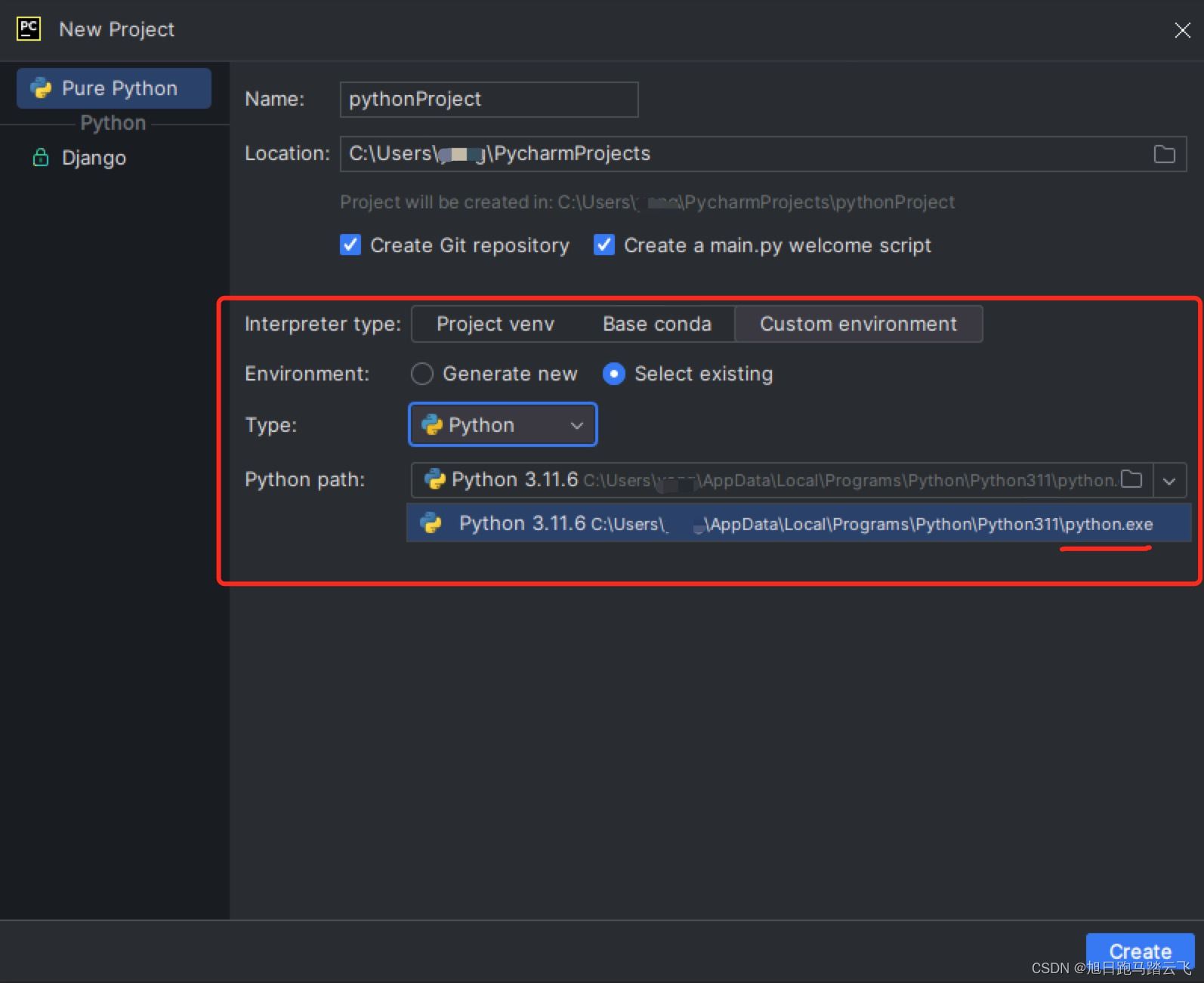 图四:新建项目
图四:新建项目
上面的红线区域就是配置interpreter,有三种方式可以选择,venv/conda/custom指定。对于venv和conda的包管理方案,可以参考这篇文章:Conda对比Venv:谁是Python环境管理的王者?_venv conda-CSDN博客 ,这里选择最后这个最朴素的方式。
其中python path就是python的安装目录,需要直接指定到python.exe。这样pycharm就知道在哪里找到python。
3.2 如果是打开项目
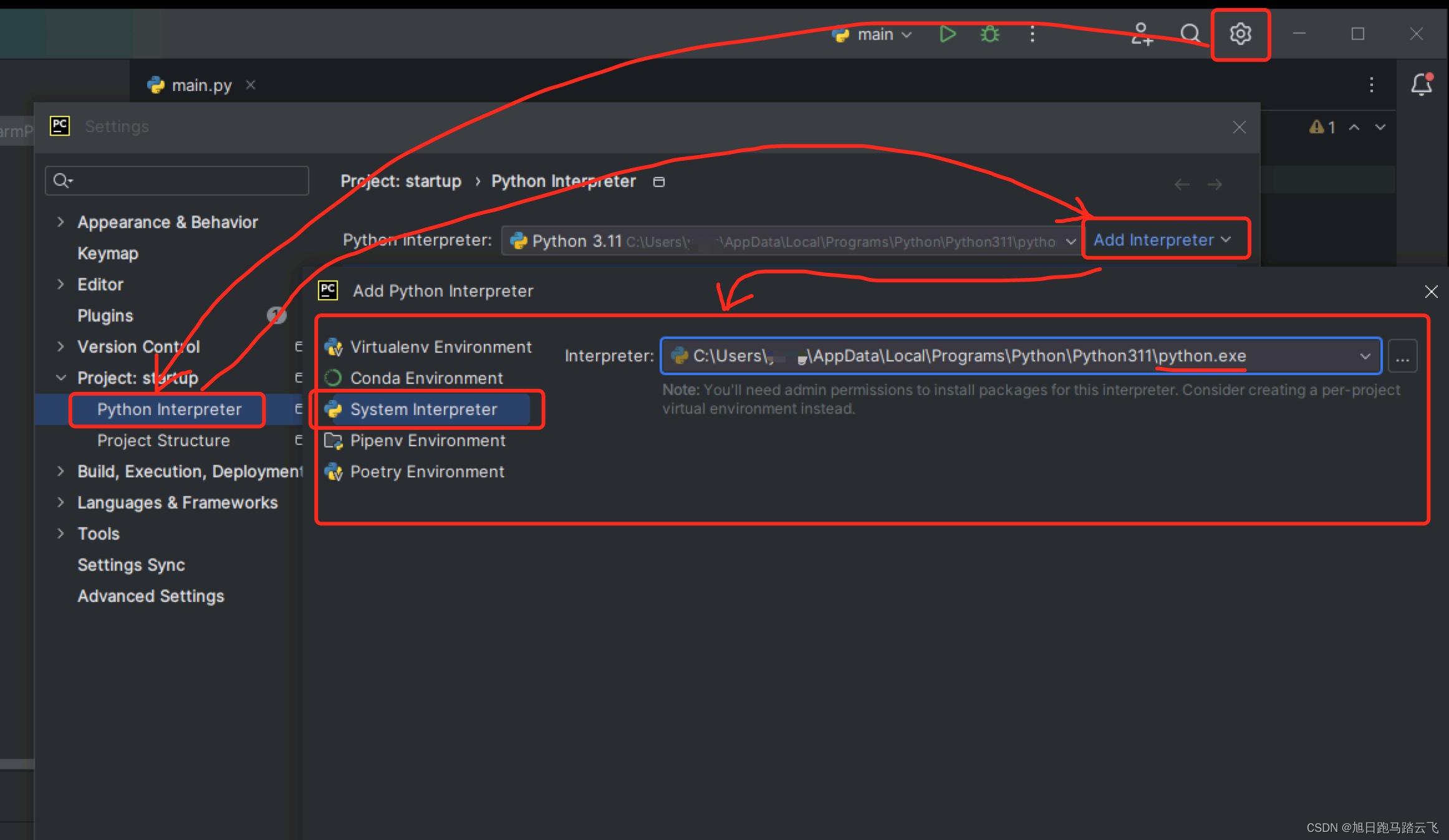 图五:配置interpreter
图五:配置interpreter
如上图可以看出,pycharm支持多种interpreter, 可以参考这篇文章:详细了解PyCharm支持的4种Python Interpreter和配置方法-CSDN博客,这里选择最朴素的System Interpreter方式,并指定python.exe的路径。
四、 开发运行
4.1 运行默认示例
项目默认创建了一个文件 main.py,代码如下:
# 这是注释 # 定义了一个函数 def print_hi(name): print(f'Hi, {name}') # 如果是入口调用 if __name__ == '__main__': # 调用上面定义的函数 print_hi('PyCharm')点击运行看看效果:
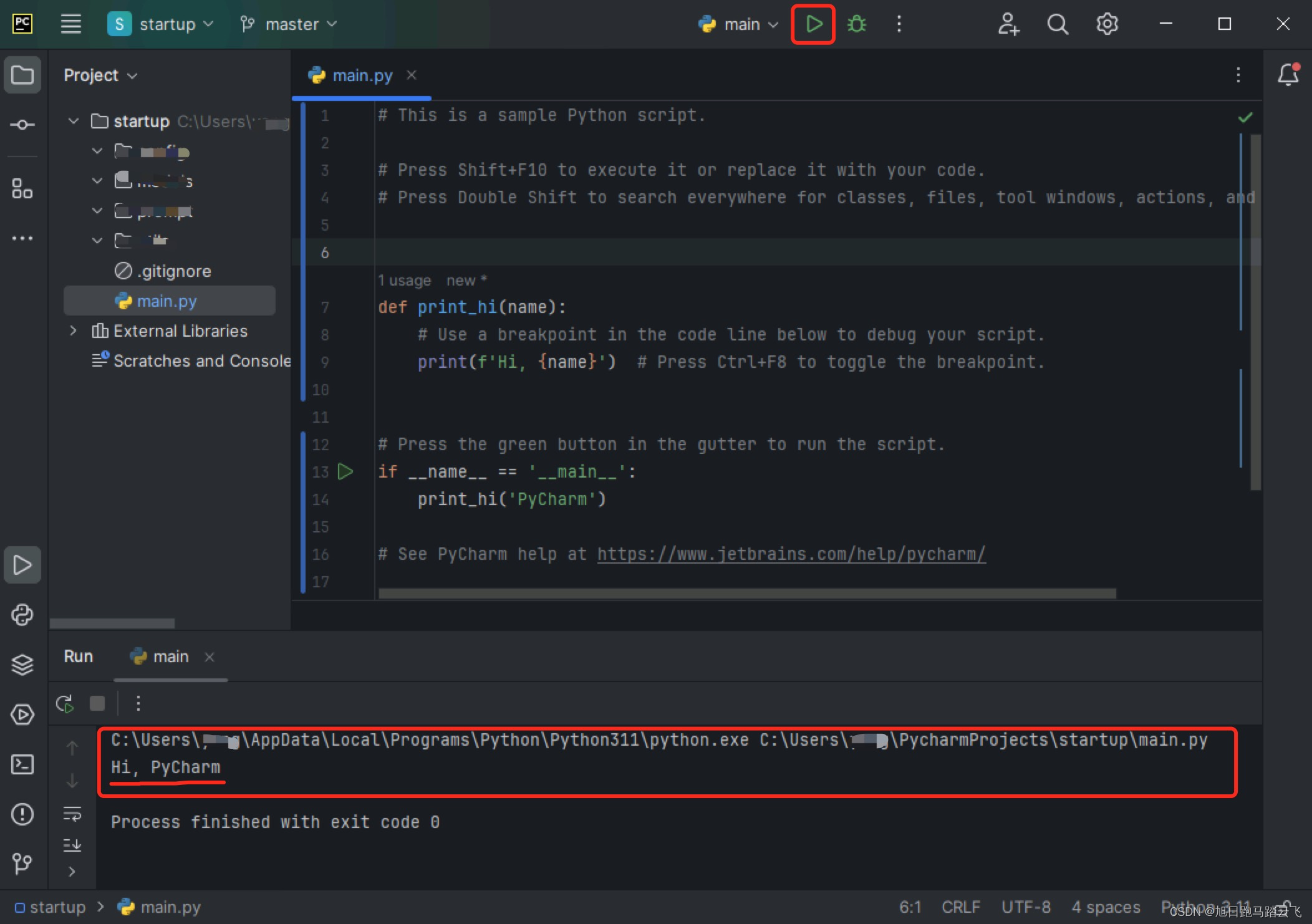 图六:运行python程序
图六:运行python程序
可以看到,成功输出了 “Hi,PyCharm”。
4.2 运行/调试配置
项目创建后会默认创建一个运行/调试配置,我们也可以调整此配置。
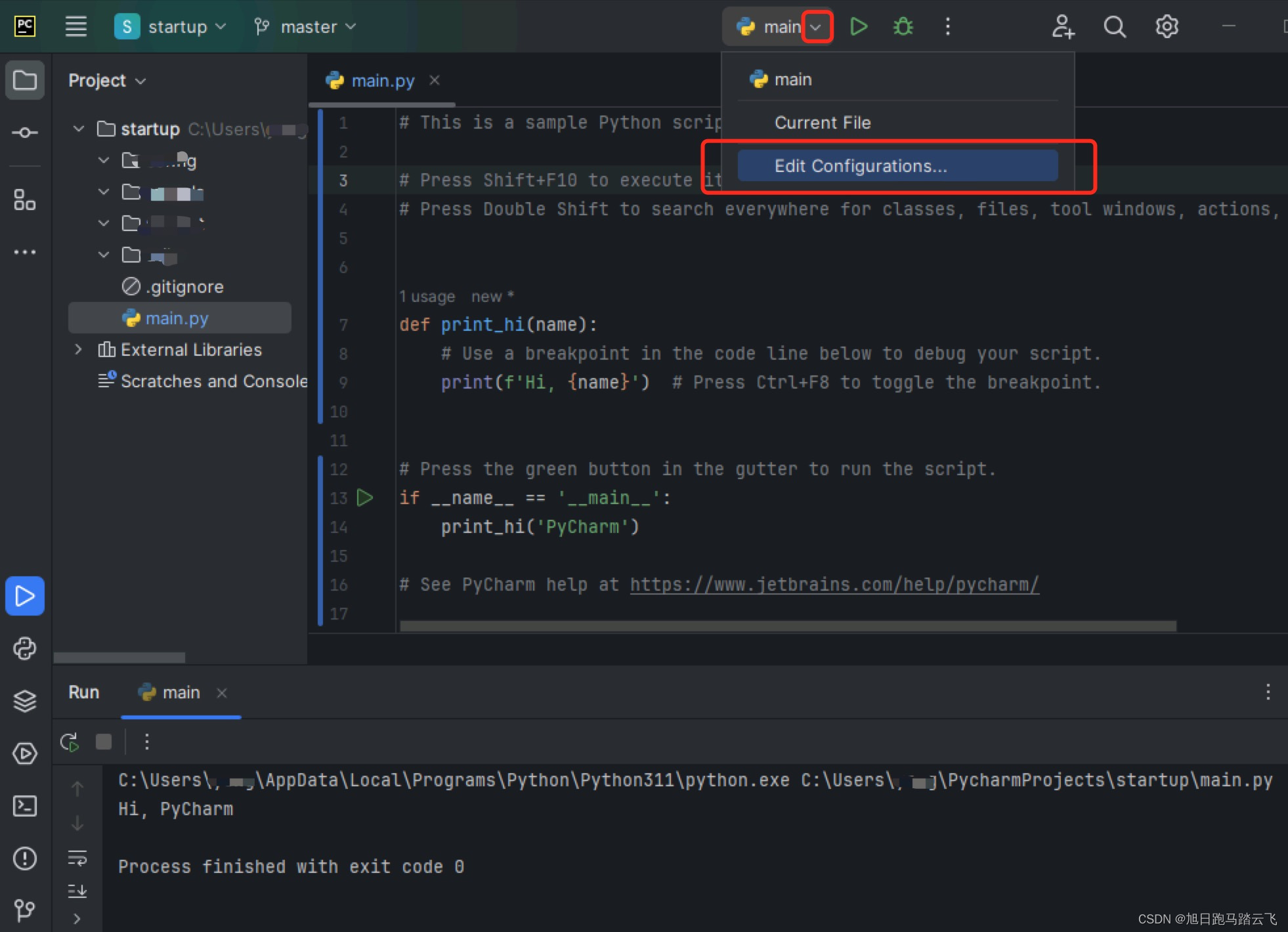 图七:打开运行/调试配置
图七:打开运行/调试配置
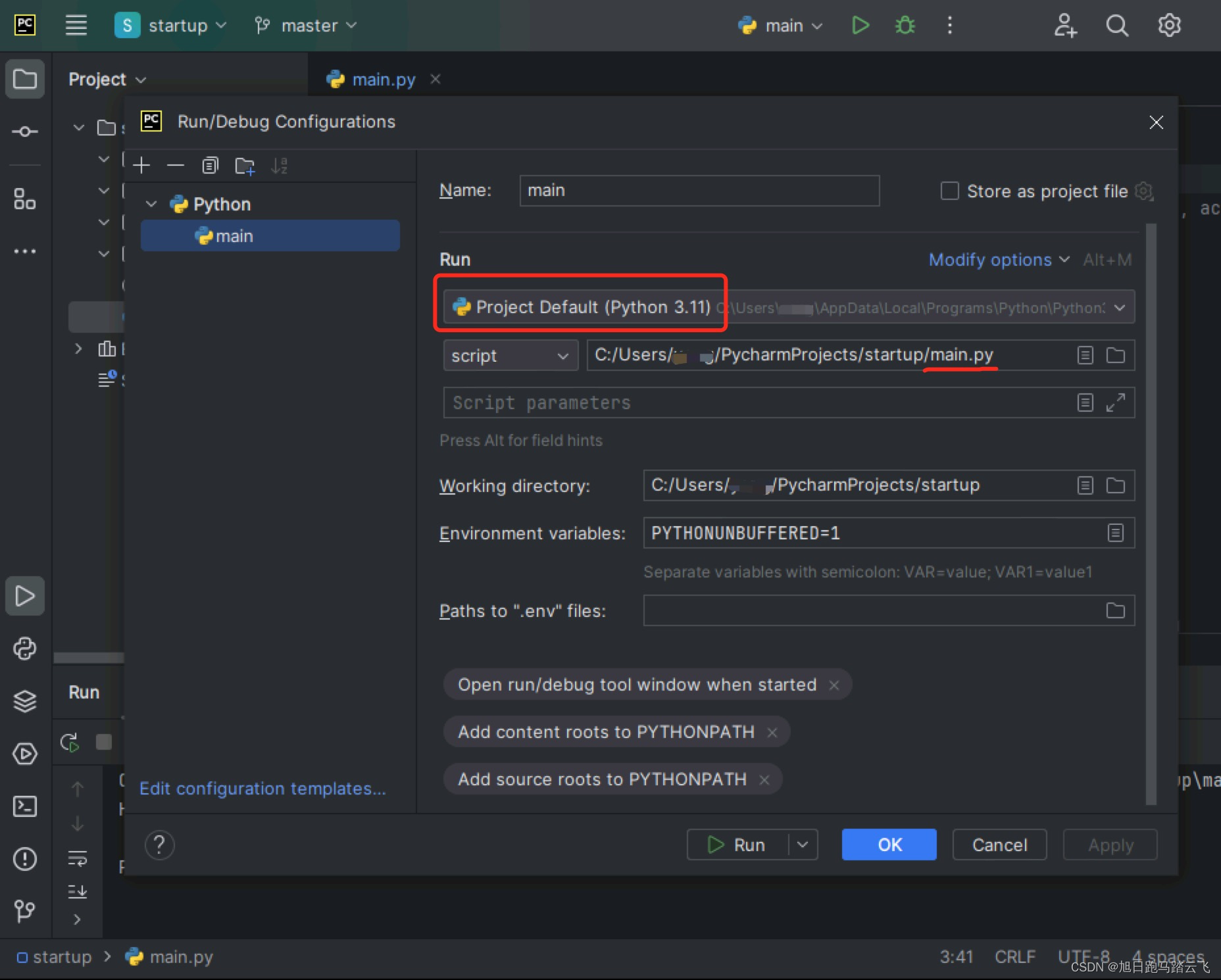 图八:运行/调试配置
图八:运行/调试配置
从上图可以看出,主要就是指定了python解释器和要运行的py文件main.py。
4.3 从命令行运行
从图六可以看出,实际运行的命令其实就是 “python main.py”。所以我们来试试从命令行运行。
选中命令行面板,输入 “python main.py”:
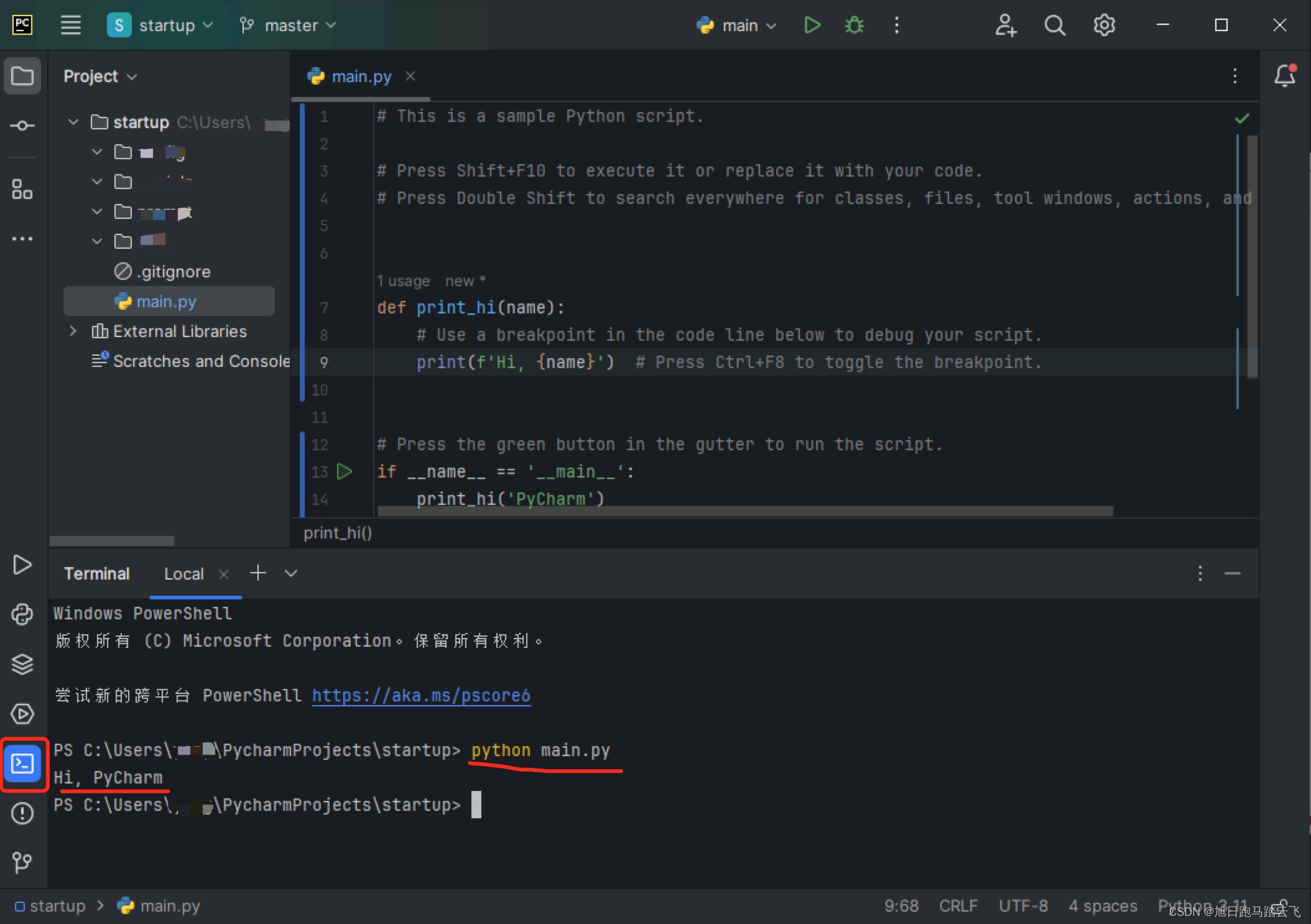 图九:命令行运行
图九:命令行运行
五、引用
Windows python安装教程(超详细) - 知乎
Conda对比Venv:谁是Python环境管理的王者?_venv conda-CSDN博客
详细了解PyCharm支持的4种Python Interpreter和配置方法-CSDN博客
六、资源
包安装地址:PyPI · The Python Package Index









